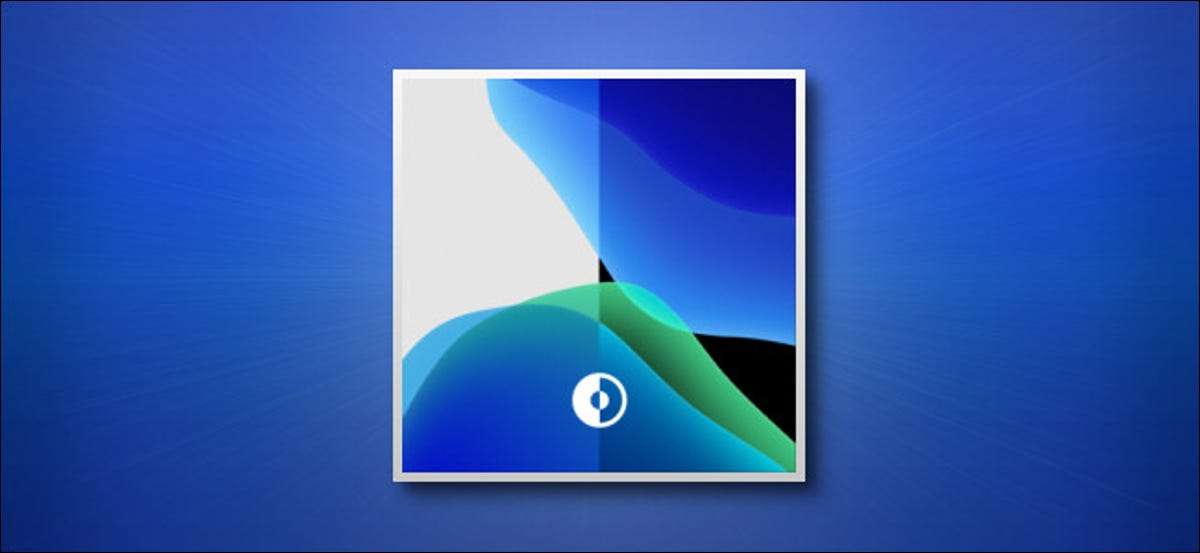
Modul întunecat, Primul introdus în iOS 13 , oferă o temă întunecată care este mai ușoară asupra ochilor tăi, mai ales pe timp de noapte. Dacă doriți ca iPhone-ul dvs. să treacă automat la modul întunecat la apusul soarelui, este la fel de ușor ca vizitarea aplicației de setări. Iată cum să o configurați.
În primul rând, deschideți "Setări" atingând pictograma angrenajului.

În "Setări," Apăsați "Afișare & amp; Luminozitate. "
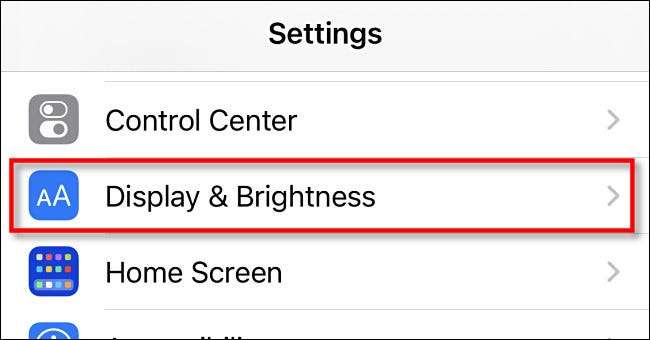
Sub secțiunea "Aspect" unde puteți alege între modurile luminoase și întunecate, atingeți comutatorul de lângă "Automatic" pentru al porni.
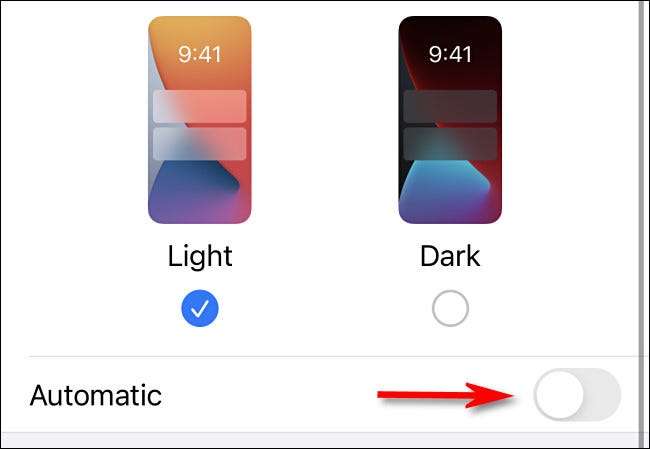
Odată ce "automată" este activată, o setare "Opțiuni" va apărea chiar sub ea. În mod implicit, iPhone-ul dvs. va păstra modul ușor activat până la apusul sau modul întunecat până la răsăritul soarelui. Pentru a confirma, atingeți "Opțiuni".
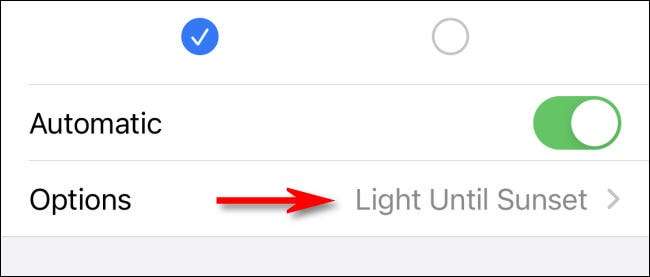
Pe pagina "Programul de aspect", asigurați-vă că "apus de soare la răsărit" este verificat prin atingerea acestuia.
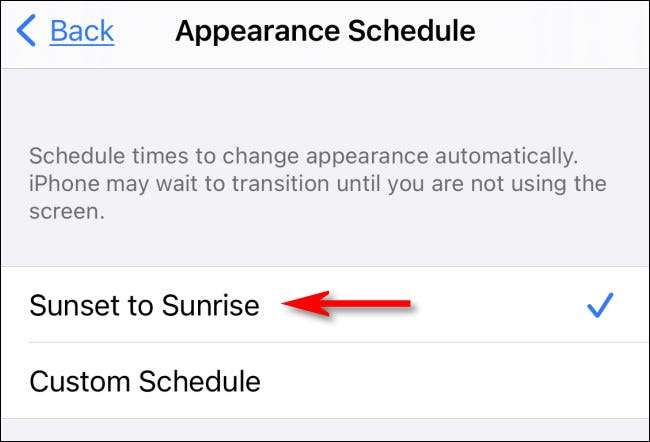
Dacă sunteți bine cu apusul soarelui la programul de răsărit, puteți ieși din aplicația "Setări" acum.
În caz contrar, dacă doriți să schimbați programul la Times Custom, atingeți "Planul personalizat" de pe această pagină, apoi selectați orele când modul luminos și întuneric devine activat.
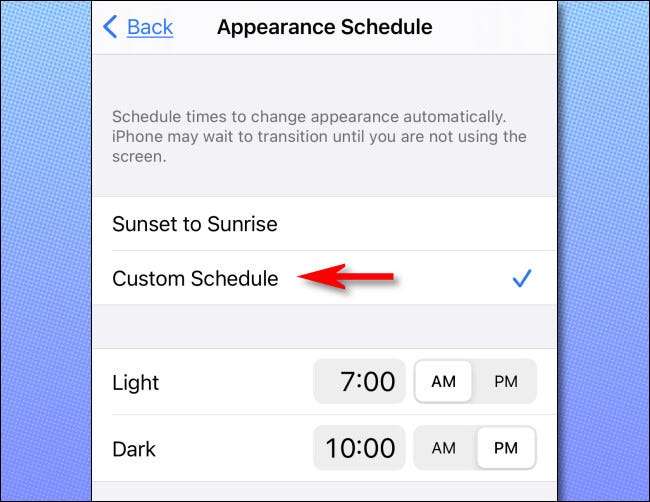
După aceea, închideți "setările" și sunteți toți stabiliți. Dacă ați ales "apus de soare la răsărit, atunci modul de lumină se va activa la răsăritul soarelui, iar modul întunecat se va activa la apusul soarelui. Dacă alegeți un program personalizat, modul luminos și întuneric se va activa automat în momentele pe care le-ați ales. Nu subestimați niciodată puterea modului întunecat pentru a reduce tulpina ochilor.







